Comment convertir SWF en MP4 gratuitement pour Windows/Mac/En ligne
Pour convertir SWF en MP4, il existe plusieurs programmes sur le marché. Dans ce post, le SWF et sa conversion en MP4 seront abordés en détail. Vérifiez maintenant.
Dec 08, 2025
Pour convertir SWF en MP4, il existe plusieurs programmes sur le marché qui pourraient être utilisés pour obtenir des résultats impressionnants. Vous devez vous assurez que le programme qui a été choisi correspond à vos besoins. Si vous voulez savoir comment convertir SWF en MP4 alors gardez une chose en tête, c'est l'un des processus des plus difficiles à suivre.
Le programme choisi doit donc être celui qui possède toutes les qualités pour accomplir le travail. Le programme en cours doit être facile à comprendre et donc à utiliser. Dans ce post, le SWF et sa conversion en MP4 seront abordés en détail.
Vous découvrirez :
- Qu'est-ce-que le format SWF ?
- Pourquoi la conversion de SWF en MP4 est-elle nécessaire ?
- Comment convertir SWF en MP4 avec Filmora ?
- Autres solutions pour convertir SWF en MP4
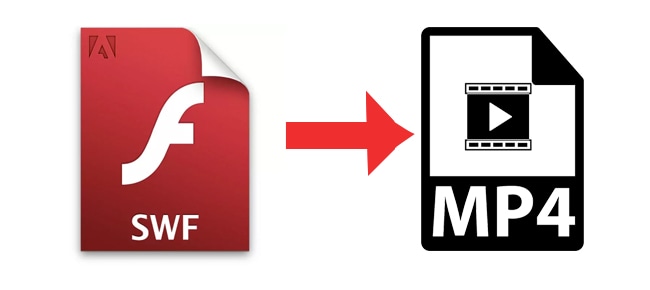
Qu'est-ce-que le format SWF ?
Vous trouverez ci-dessous quelques détails relatifs au format. Cela vous permettra une fois de plus de comprendre beaucoup de choses concernant le format.
Définition
SWF, c'est-à-dire Small Web Format, est un format flash d'adobe et est utilisé pour les fichiers multimédia ainsi que pour les graphiques d'action. Ce format est normalement utilisé pour créer des animations et des fichiers interactifs.
Caractéristiques du formats SWF
Vous trouverez ci-dessous quelques caractéristiques importantes du format qui vous permettront d'en tirer un maximum d'avantages.
- Les fichiers peuvent être encapsulés dans l'encodeur afin d'être lus séparément. C'est ce qu'on appelle le projecteur et il contient les films en SWF en cours d'exécution.
- Les fichiers SWF peuvent être utilisés pour créer des GIF et des animations. La meilleure partie est que le format est très interactif par rapport aux autres.
- Les boutons peuvent également être intégrés dans le programme et être utilisés pour s'assurer que les différentes fonctions sont exécutées.
- Le format est amélioré au fil du temps. Les codecs audio et vidéo ont également été ajoutés afin de pouvoir réaliser des films complets.
- Le format est vectoriel, ce qui signifie que les graphiques sont trop lisses pour être joués. Cela signifie également que les différentes tailles d'écran fonctionnent parfaitement avec ce format.
Avantages du format SWF
- Le principal avantage du format SWF est son temps de chargement rapide. Cela signifie que la taille du fichier est petite et légère.
- Le fichier SWF consomme moins de ressources du système. Il n'est pas non plus nécessaire de disposer d'une bande passante élevée pour être lu. Cela signifie que le format SWF peut également être lu sur des connexions internet plus lentes.
- Le protocole DEFLATE est utilisé pour compresser les fichiers. Cela signifie que les fichiers en question ne perdent pas du tout en qualité. Cela signifie également que la qualité des fichiers reste la même.
- La transparence du format SWF est impressionnante. Cela signifie que n'importe quel nombre de pixels de l'écran peut être déclaré transparent. La transparence partielle peut également être utilisée pour garantir une qualité vidéo élevée.
Inconvénients du format SWF
- L'historique du fichier SWF ne peut pas être retracé. Cela signifie qu'il ne peut en aucun cas aider les forces de l'ordre. Il a été considéré comme l'un des principaux inconvénients du format SWF.
- Les mises à jour qui ont pu être effectuées au cours de la dernière décennie ont été si importantes que les producteurs ont même dû mettre à niveau leur matériel pour pouvoir travailler.
- Si Macromedia Flash n'est pas installé sur le système, vous ne pourrez pas du tout profiter du fichier SWF. Cela signifie que vous devez installer le logiciel ou qu'il n'y a pas d'autre moyen.
- Le format est très complexe lorsqu'il s'agit d'ajouter des fonctionnalités supplémentaires telles que des listes de lecture et des ajouts de commande. Le même travail peut être effectué avec d'autres formats avec beaucoup moins de complexité.
Utilisation du format SWF
- Films et graphiques vectoriels
- Jeux vidéo sur internet
- Extensions de navigateur
- Extension de fichier personnalisé pour les types de fichiers courants.
- Applications basées sur le lecteur Shockwave flash.
Lecteurs communs
- Lecteur Adobe flash
- Lecteur GOM
- Lecteur SWF
- Lecteur KM
- Lecteur SWIFF
- Lecteur MOV
- Lecteur VLC
Pourquoi la conversion de SWF en MP4 est-elle nécessaire ?
Voici quelques-une des raisons pour lesquelles la conversion de SWF en MP4 est nécessaire.
- Contrairement à SWF, le format MP4 peut être utilisé pour diffuser une vidéo sur internet.
- Le dégré de compression augmente, de même que la qualité sans perte, est atteinte.
- MP4 fonctionne parfaitement avec le format MPEG. Les structures de fichiers OOP sont également prises en charge.
- Les fonctions interactives, ainsi que les objets 3D, sont également pris en charge par le format MP4.
Comment convertir SWF en MP4 avec Filmora ?
L'internet est littéralement inondé de milliers de programmes qui peuvent être utilisées à cette fin. La plupart de ces programmes sont facilement compréhensibles car l'explication peut également être trouvée en ligne. Wondershare Filmora est l'un de ces programmes qu'il convient d'utiliser pour accomplir le travail avec facilité.
Pourquoi Filmora ?
Filmora n'est pas seulement un convertisseur de format vidéo facile avec lequel vous pouvez convertir plus de centaines de formats vidéo comme WMV, MP4, AVI, MOV, F4V, MKV, TS, 3GP, MPEG-2, WEBM, GIF et MP3, mais aussi un grand éditeur vidéo.
- Le programme est doté d'une fonctionnalité d'écran partagé. Cela signifie que vous pouvez travailler simultanément avec l'audio et la vidéo du fichier.
- Un égaliseur audio est intégré au programme. Il vous permet de vérifier l'audio du fichier converti et de l'ajuster en fonction de vos besoins.
- L'éditeur de texte du programme vous permet de mentionner le texte de votre choix sur la vidéo.
- Le programme a actuellement une note de 9.5 sur 10. Bravo pour la viabilité et la fonctionnalité qui a été intégrée aussi bien que pour son utilité.
- Le programme peut être utilisé pour s'assurer que plusieurs conversions sont effectuées en même temps. Cela se fait de manière à ce qu'il n'y ait aucune perte de qualité.
Étapes pour convertir SWF en MP4 :
Filmora peut être utilisé en conjonction avec les plateformes les plus courantes, à savoir Windows et Mac. La procédure décrite ci-dessous est destinée aux deux, afin que vous puissiez comprendre la fonctionnalité du programme et son fonctionnement en détail.
Les étapes sont les suivantes :
Étape 1 : Tout d'abord, vous devez importer le fichier dans le programme. Il y a trois façons de procéder.
- Allez dans Fichier > Importer des médias. Choisissez le fichier SWF que vous voulez importer dans le programme. Si le dispositif a été relié au système, vous pouvez également importer le fichier à partir de celui-ci.

- Sur l'interface principale, il y a une icône d'importance de média. On peut aussi cliquer dessus pour faire le travail.
- Le glisser-déposer est une autre fonction du programme qui peut être utilisée pour importer les fichiers dans le programme.
Étape 2 : Sous l'onglet local, sélectionnez MP4 et ajustez les paramètres du programme pour vous assurer que vous obtenez le meilleur résultat. Le programme prend en charge les formats WMV, MP4, AVI, MOV, F4V, MKV, TS, 3GP, MPEG-2, WEBM, GIF et MP3.

Étape 3 : Les paramètres peuvent également être modifiés à partir de l'onglet paramètres. Vous pouvez régler le débit binaire ainsi que la résolution et la fréquence d'image.
Étape 4 : Si l'exportation selon le dispositif est nécessaire, le programme est également capable de le faire.
Étape 5 : Le programme prend également en charge le partage direct sur les réseaux sociaux. Il est possible de le faire pour les plateformes les plus courantes et les plus utilisées, telles que YouTube et Vimeo.
Étape 6 : Le programme est capable de graver la vidéo sur le DVD. Une fois les paramètres gérés, cliquez sur exporter et vous avez terminé.
Vous pouvez le télécharger et l'essayer gratuitement dès maintenant.
Wondershare Filmora, un logiciel simple, gratuit mais puissant pour rendre le montage vidéo plus efficace ! Vous pouvez télécharger et essayer Filmora gratuitement via les liens suivants :
 Garantie de téléchargement sécurisé, zéro logiciel malveillant
Garantie de téléchargement sécurisé, zéro logiciel malveillant
Autres solutions pour convertir SWF en MP4
Ci-dessus est la meilleure façon pour vous de convertir SWF en format MP4 en utilisant Filmora. Mais si vous voulez plus d'options, voici les solutions pour convertir SWF en MP4 :
- Windows
- Mac
- En ligne
Comment convertir SWF en MP4 sur Windows ?
Voici le processus de conversion de SWF au format MP4 à l'aide du lecteur multimédia VLC;
Étape 1 : Cliquez sur média > Convertir/Enregistrer pour lancer le processus.

Étape 2 : Cliquez sur le bouton Ajouter dans la nouvelle interface pour ajouter le fichier SWF au convertisseur.
Étape 3 : Sélectionnez MP4 comme format de conversion dans la nouvelle fenêtre. Si vous le souhaitez, vous pouvez également modifier les paramètres en fonction de vos besoins.
Étape 4 : La progression de la barre est visible. Une fois la conversion terminée, vous en serez informé sous la forme d'un message à bulles.
Comment convertir SWF en MP4 sur Mac ?
WinX Video Converter est le programme qui peut être utilisé pour s'assurer que la conversion sur Mac est effectuée.
Étape 1 : Faites glisser et déposez le fichier sur l'interface pour vous assurer que le processus commence.

Étape 2 : Vous verrez le fichier sur l'interface suivante. Il existe d'autres options qui peuvent être ajustées pour faire le travail.
Étape 3 : Cliquez sur Exécuter et le programme commencera à convertir le fichier. Vous recevrez une notification lorsque le travail sera terminé.
Comment convertir SWF en MP4 en ligne ?
Voici les étapes à suivre pour convertir SWF en MP4 en ligne avec Zamzar.
Étape 1 : Cliquez sur "Ajouter des fichiers" dans l'interface principale.
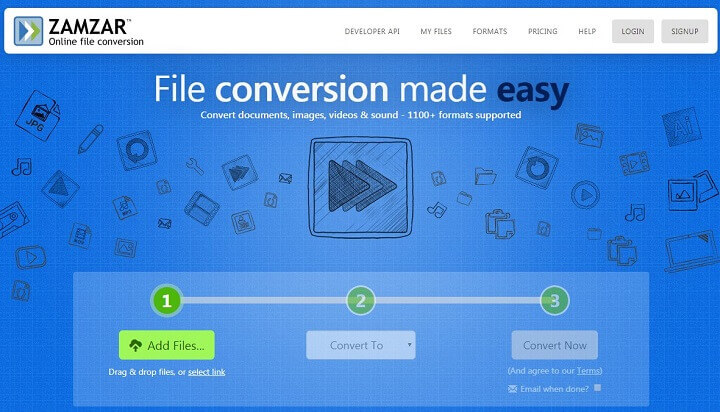
Étape 2 : Sélectionnez le format MP4 dans l'interface suivante qui apparaît. Il se trouve dans le menu déroulant.
Étape 3 : Appuyez sur le bouton convertir maintenant et le processus commence. Si vous le souhaitez, vous pouvez recevoir un courriel vous informant de l'achèvement du processus.
Conclusion
Filmora est l'un des programmes les plus performants et les plus utilisés. C'est en effet le meilleur choix pour la conversion de SWF en fichier MP4. Le programme possède une interface que même un utilisateur non initié peut utiliser.
C'est Filmora qui rendra le processus plus facile à suivre pour l'utilisateur. Grâce à ses fonctions interactives, ce programme permet de réaliser toutes les conversions. Si vous aimez l'article, il est demandé de le partager sur les plateformes de réseaux sociaux telles que Facebook et Linkedln.
En partageant cet article, vous vous assurez d'aider d'autres personnes à résoudre leurs problèmes de conversion.
Wondershare Filmora, un logiciel simple, gratuit mais puissant pour rendre le montage vidéo plus efficace ! Vous pouvez télécharger et essayer Filmora gratuitement via les liens suivants :
 Garantie de téléchargement sécurisé, zéro logiciel malveillant
Garantie de téléchargement sécurisé, zéro logiciel malveillant
Ce guide montre comment extraire une image fixe d'une vidéo tout en conservant la netteté de l'original. Sauvegardez ces moments précieux sans aucune perte de qualité.
by Marion Dubois Dec 11, 2025 15:18 PM
Découvrez comment créer des effets de texte lumineux dans Premiere Pro grâce à notre guide simple. Transformez vos vidéos et apprenez les techniques dès maintenant !
by Marion Dubois Dec 11, 2025 15:04 PM
Vous avez sûrement déjà enregistré de nombreuses vidéos magnifiques sur votre iPhone, mais certaines sont probablement trop longues et vous souhaitez éliminer les parties inutiles. Il existe quelques moyens simples et efficaces pour y parvenir.
by Marion Dubois Dec 11, 2025 15:02 PM
Si vous voulez apprendre à convertir une séquence d'images en vidéo sur Blender, ce guide est là pour vous aider. Poursuivez votre lecture pour en savoir plus.
by Marion Dubois Dec 11, 2025 15:00 PM
Divers outils sont disponibles pour recadrer des vidéos sur Windows 10. Dans cet article, nous verrons cinq outils différents pour recadrer des vidéos sur Windows 10.
by Marion Dubois Dec 11, 2025 14:58 PM
Comment zoomer une webcam sur un PC
by Marion Dubois Jan 07, 2026 13:57 PM






